Lors de l'exécution d'une analyse d'énergie à l'aide de volumes conceptuels, suivez les instructions ci-après.
Simplicité
Commencez avec un modèle simple permettant d'étudier le volume et l'orientation sur le site du projet.
Utilisez l'analyse d'énergie conceptuelle au cours de la première phase de conception afin de vous assurer que l'utilisation de l'énergie et des ressources naturelles sont prises en compte pendant le processus de sélection. Une complexité géométrique élevée n'entraîne pas nécessairement une plus grande précision au cours de l'analyse.
Modélisez uniquement les espaces principaux et combinez les espaces plus petits qui représentent des exigences clés du projet. Il n'est pas nécessaire de définir les espaces secondaires comme les toilettes, les placards ou les cages d'escalier. Le partitionnement de l'espace en plus d'éléments que nécessaires est susceptible d'introduire des erreurs et de ralentir la simulation sans apporter d'amélioration significative à la précision des résultats.
| Utilisez un volume simple avec de grandes formes pour représenter les principaux éléments de la conception. | Un volume complexe comportant de nombreuses petites formes peut entraîner des erreurs et ne produit pas nécessairement une simulation plus précise. |
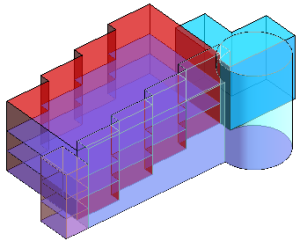 |
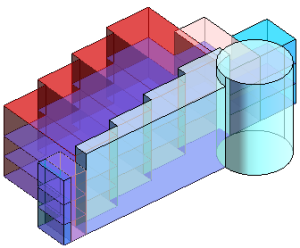 |
Analyse des vues 3D
Utilisez Energy Analysis pour Autodesk® Revit® à l'aide d'une vue 3D dans la zone de dessin.
Revit simule uniquement les volumes qui s'affichent dans la vue 3D. Au terme de la simulation, la rubrique Volume de la boîte de dialogue Résultats et comparaison affiche le volume simulé.
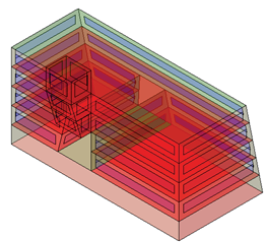
Utilisation de noms significatifs pour les analyses
Attribuez un nom explicite et concis à une simulation afin d'être en mesure de distinguer les simulations utilisant des formes et des paramètres de bâtiment différents.
Alignement des surfaces
Lors d'une simulation, le type de surface modifie la modélisation automatique (comme la présence de vitrage et de lucarne) et a un impact sur les résultats, y compris sur le gain ou la perte de chaleur. Des surfaces mal alignées peuvent entraîner des erreurs de simulation. Par exemple, des surfaces de mur intérieur peuvent être considérées comme des surfaces de mur extérieur, et des surfaces de sol comme des toits.
Pour éviter ces erreurs, modélisez les volumes avec précision de sorte que les surfaces qui coïncident s'alignent correctement.
Utilisation du zonage
Un zonage thermique courant se compose de groupes de pièces de périmètre d'exposition extérieure et de groupes de zones centrales avec peu ou pas d'exposition extérieure. Dans le cadre d'une analyse d'énergie conceptuelle, vous pouvez utiliser des zones ou des zones personnalisées.
Zones automatiques
- Lorsque vous souhaitez diviser rapidement un bâtiment en zone.
- Lorsque vous attachez plus d'importance à la forme générale du bâtiment qu'à la personnalisation de la présentation du zonage.
- Lorsque vous ne connaissez pas le zonage du bâtiment.
Utilisation des zones automatiques :
Le zonage automatique donne une idée générale des zones, ainsi qu'une analyse d'énergie plus exacte à ce stade de la conception. Les zones automatiques sont également mises à jour avec les modifications apportées à l'ensemble de la forme volumique.
Pour effectuer une simulation à l'aide de zones automatiques, utilisez les options Décalage d'alvéole et Diviser les zones du périmètre de la boîte de dialogue Paramètres énergétiques.
| Modèle de volume avec les zones du périmètre | Modèle de volume avec un décalage d'alvéole et les zones du périmètre |
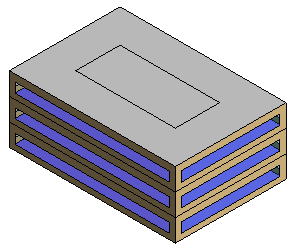 |
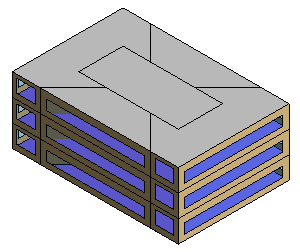 |
Zones personnalisées
- Lorsque vous avez une idée de la façon dont le bâtiment peut être divisé en zones.
- Lorsque vous êtes plus intéressé par la personnalisation de la présentation du zonage que par la forme générale du bâtiment.
- Lorsque vous construisez un modèle énergétique à exporter au format gbXML et que vous souhaitez que les zones soit correctement modélisées.
Utilisation des zones personnalisées :
Pour activer le zonage personnalisé au niveau du projet ou du volume, désactivez l'option Diviser les zones du périmètre et spécifiez 0 (zéro) pour l'option Décalage d'alvéole.
Créez des zones en modélisant des formes à l'intérieur d'un volume, en séparant les formes de volume les unes des autres. Dès qu'une forme est traversée par un sol de volume, la simulation l'interprète comme une zone de volume séparée.
| L'utilisation d'un volume pour le bâtiment principal avec des zones automatiques donne ce résultat. | La définition d'une forme de volume dans le bâtiment principal donne un résultat de zonage différent. |
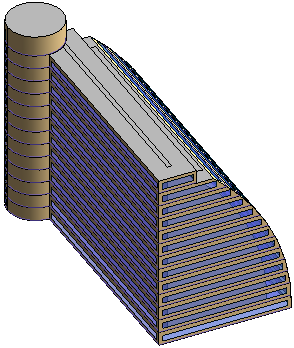 |
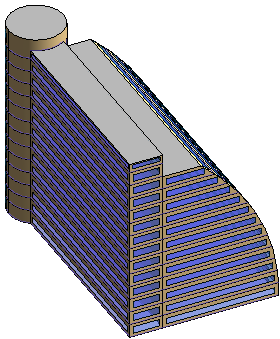 |
Pour créer un atrium, créez une petite forme de volume d'atrium qui possède une configuration de sol de volume différente du grand modèle de volume. Placez le volume de l'atrium à l'intérieur du grand modèle de volume.
Simplification d'un modèle complexe
La simulation peut échouer sur des modèles comprenant des surfaces inclinées ou des formes complexes, car les faces de ces surfaces sont esquissées par le système. Le zonage automatique (défini à l'aide d'un décalage d'alvéole et des périmètres divisés) augmente encore davantage la complexité du modèle.
En cas d'échec de la simulation, modifiez le modèle en simplifiant ou en supprimant les courbes.
| Les surfaces inclinées ou les formes complexes peuvent entraîner l'échec de la simulation. | Transformez les courbes en facettes pour assurer la réussite de la simulation. |
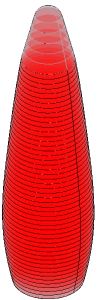 |
 |
Dans le cas d'un modèle complexe, remplacez l'utilisation des zones automatiques par des zones personnalisées pour simplifier le noyau.
Lors de l'analyse d'énergie conceptuelle, Revit peut simuler le nombre maximal de surfaces, d'ouvertures et d'espaces suivants :
- Surfaces extérieures : 8192
- Surfaces intérieures : 8192
- Surfaces enterrées : 8192
- Surfaces d'ombre : 1024
- Ouvertures : 8192
- Espaces : 4096
Essais
Essayez différentes formes simples pour déterminer les modifications ayant la plus grande influence sur la consommation d'énergie ou permettant le plus grand potentiel de génération d'énergie. Certains paramètres de bâtiment jouent sur la consommation d'énergie plus (ou moins) que vous pouvez l'espérer en raison du type et l'emplacement du bâtiment.
Par exemple, faites un essai en lançant une analyse sur un modèle qui utilise une grande quantité de vitres haute performance. Exécutez ensuite une deuxième analyse sur un modèle qui utilise des vitres basse performance. Comparez les résultats pour voir si la modification des vitres a un impact important sur la consommation d'énergie pour le type et l'emplacement du bâtiment.
La consommation d'énergie de bâtiments à haute fréquence d'occupation ou contenant de nombreux équipements (tels que des établissements recevant du public, des centres de données, des palais des congrès et des cinémas) dépend souvent du nombre d'heures d'activité et de l'intensité de l'activité estimées. Pour ces types de bâtiment, il est important de déterminer les paramètres de simulation qui constituent les principaux facteurs de consommation d'énergie. Etudiez et améliorez l'orientation, le type et la quantité de vitrage et la construction de l'enveloppe.
N'oubliez pas que le mode de volume conceptuel de l'outil Exécuter une simulation d'énergie est conçu pour procéder à l'analyse d'énergie sur des modèles conceptuels. Il n'est pas destiné à fournir des résultats équivalents à l'analyse d'énergie sur des conceptions détaillées.
Utilisation de variantes
Utilisez des variantes pour explorer diverses formes rapidement et facilement. Analysez ensuite chaque variante et comparez les résultats. L'outil Exécuter une simulation d'énergie analyse la variante visible dans la vue 3D.
| Explorez les formes à l'aide des variantes. | |
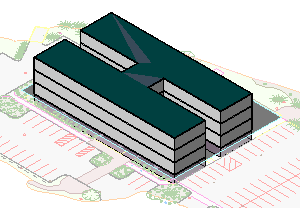 |
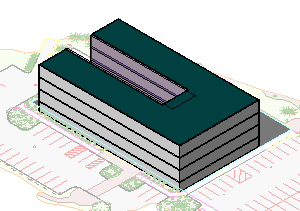 |
Vérification des affectations de surfaces
Vous pouvez affecter des constructions ou des paramètres différent(e)s à chaque sol de volume, mur, toit et lucarne du modèle. Les paramètres définis pour chaque face individuelle remplacent les paramètres du projet définis dans la boîte de dialogue Paramètres énergétiques.
Par exemple, pour réduire la quantité de vitrage sur la face sud du bâtiment :
- Cliquez sur l'onglet Volume et site
 le groupe de fonctions Volume conceptuel
le groupe de fonctions Volume conceptuel Afficher en volume Types de surface.
Afficher en volume Types de surface. - Dans la zone de dessin, placez le pointeur sur le bord de la surface du mur extérieur de volume à modifier, appuyez sur la touche Tab jusqu'à ce que la surface soit en surbrillance (observez la barre d'état), puis cliquez dessus pour la sélectionner.
- Dans la palette Propriétés, sous Modèle énergétique, dans le champ Valeurs, sélectionnez <Par surface>.
- Pour Pourcentage de vitrage cible, spécifiez un faible pourcentage pour réduire le vitrage ou entrez 0 (zéro) pour l'éliminer.
Vérification des affectations d'espace pour les zones
Si vous ne souhaitez pas utiliser les paramètres de projet par défaut pour toutes les zones, affectez des détails de zone/espace à des zones spécifiques du modèle de volume, comme suit :
- Cliquez sur l'onglet Volume et site
 le groupe de fonctions Volume conceptuel
le groupe de fonctions Volume conceptuel Afficher en volume Zones et ombres.
Afficher en volume Zones et ombres. - Sélectionnez une zone.
- Dans la palette Propriétés, sous la section Analyse d'énergie, pour Type d'espace, sélectionnez le type souhaité.
Vérification des constructions conceptuelles
Avant d'exécuter une analyse, passez en revue les constructions conceptuelles et ajustez-les selon les besoins.
Les constructions conceptuelles par défaut ne correspondent pas nécessairement aux conditions climatiques pour l'emplacement du projet. Par exemple, la valeur par défaut pour le mur extérieur de volume est Construction légère – climat doux, même si l'emplacement de projet est un climat froid comme Moscou.
Création de volumes pour définir des objets d'ombrage
Si les bâtiments ou des structures voisin(e)s vont faire de l'ombre à votre bâtiment, vous pouvez les modéliser de manière à ce que l'analyse d'énergie conceptuelle intègre leurs effets sur votre bâtiment. Pour l'analyse d'énergie, vous pouvez masquer ou omettre les bâtiments qui ne font pas directement d'ombre au modèle.
- Créez une forme de volume qui se rapproche de la taille et de la position de l'autre bâtiment. Remarque : N'appliquez pas de sols de volumes à cette forme. Si vous appliquez des sols de volumes à des objets d'ombrage, Revit effectue une analyse d'énergie sur ceux-ci, ce qui aura pour effet de ralentir l'analyse et les limites de l'analyse risquent d'être dépassées.
- Créez un modèle de volume pour votre conception de bâtiment, ajoutez des sols de volumes, définissez les paramètres énergétiques et analysez le modèle de volume comme décrit dans le workflow Analyse d'énergie basée sur des volumes conceptuels : démarrage rapide.
Lorsqu'un volume n'a pas de sols de volumes, Revit le considère comme un objet d'ombrage destiné à l'analyse d'énergie.